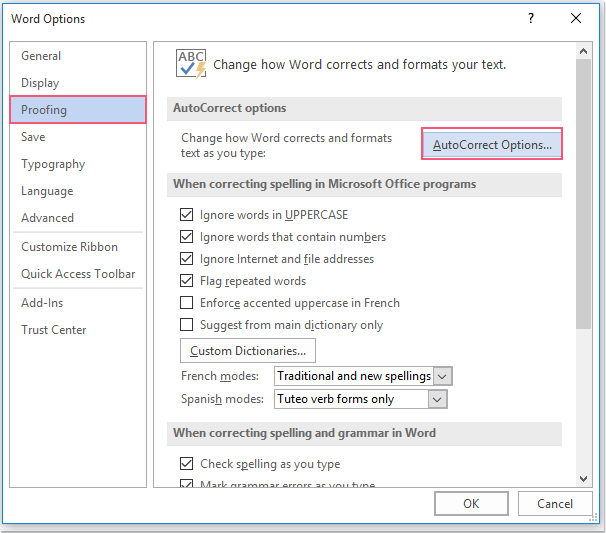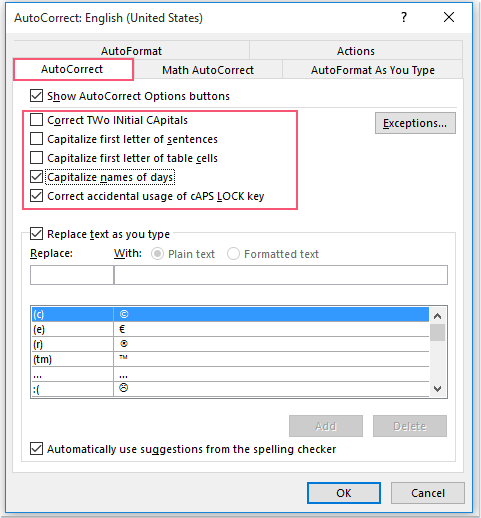Word 문서에서 자동 대문자 변환 기능을 비활성화하는 방법은 무엇입니까?
Word 문서에서 새 문장에 텍스트 문자열을 입력할 때 첫 글자가 자동으로 대문자로 변환되는 것이 성가실 수 있습니다. 이 경우 Word에서 이 자동 대문자 변환 기능을 어떻게 비활성화할 수 있을까요?
Word 옵션 설정을 통해 Word의 자동 대문자 변환 기능 비활성화하기
Word 옵션 설정을 통해 Word의 자동 대문자 변환 기능 비활성화하기
이 작업은 Word 옵션으로 이동하여 몇 가지 설정을 조정함으로써 해결할 수 있습니다. 아래 단계를 따르세요:
1. 파일 > 옵션을 클릭하세요. Word 옵션 대화 상자에서 왼쪽 창에서 맞춤법 검사 옵션을 클릭한 다음, 자동 수정 옵션 버튼을 클릭하세요. 스크린샷 참고:
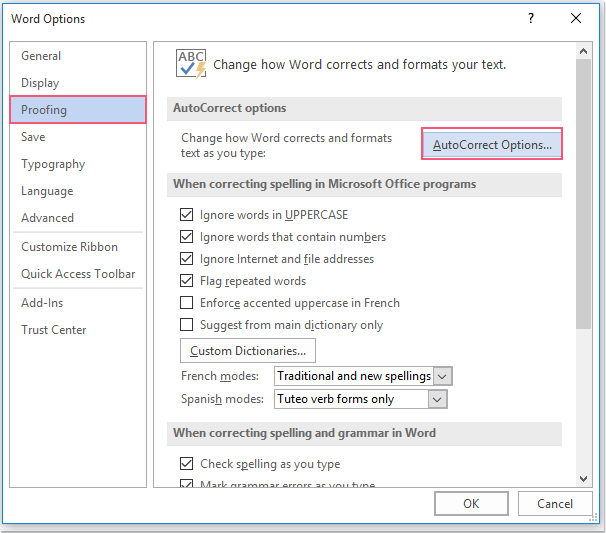
2. 그런 다음 자동 수정 대화 상자에서 자동 수정 탭 아래에서 '두 개의 초기 대문자 수정', '문장의 첫 글자 대문자로', '표 셀의 첫 글자 대문자로' 옵션의 선택을 해제합니다. 스크린샷 참고:
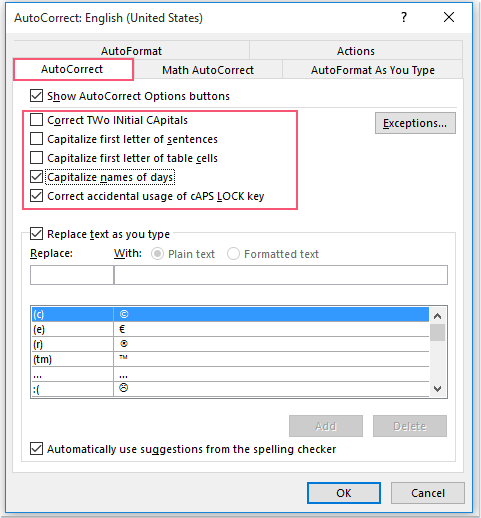
참고: 필요에 따라 마지막 두 가지 옵션인 '요일 이름 대문자로'와 'Caps Lock 키 실수 사용 수정' 옵션도 선택 해제할 수 있습니다.
3. 그런 다음 확인 > 확인을 클릭하여 대화 상자를 닫습니다. 이제부터는 텍스트를 입력할 때 첫 글자가 자동으로 대문자로 변환되지 않습니다.
AI로 강화된 Kutools for Word로 더 적은 시간에 더 많은 작업 수행
Kutools for Word는 단순한 도구 모음이 아닙니다. 이는 생산성을 높이기 위해 설계된 스마트 솔루션입니다. AI 기반 기능과 가장 필수적인 기능들을 통해 Kutools는 당신이 더 적은 시간에 더 많은 일을 처리할 수 있도록 돕습니다.
- 내용을 즉시 요약, 다시 쓰기, 작성 및 번역합니다.
- 글을 작성하면서 실시간으로 문법, 구두점 및 스타일 제안을 통해 교정합니다.
- 레이아웃, 스타일 및 구조를 그대로 유지하면서 내용을 재구성하고 번역합니다.
- 콘텐츠를 40개 이상의 언어로 쉽게 번역하여 글로벌 도달 범위를 확장합니다.
- 현재 문서 내용에 기반한 즉각적인 도움말과 지능형 통찰을 받으세요.
- 섹션 나누기를 제거하는 것과 같은 작업을 완료하는 방법을 묻고, AI가 이를 안내하거나 대신 처리해 줍니다.
- 민감하거나 기밀 정보를 몇 초 만에 편집하여 완전한 개인정보 보호를 보장합니다.
- 모든 도구는 Word 내에서 원활하게 작동하며 언제나 손쉽게 접근 가능합니다.
- 문서를 생성하고, 개선하고, 번역하고, 요약하고, 보안을 적용하는 작업을 간편하게 수행하세요.
- 실시간으로 글을 작성하면서 문법, 명확성 및 어조를 개선하세요.
- 레이아웃이나 형식 변경 없이 내용을 재구성하고 번역합니다.
- 섹션 나누기를 제거하는 것과 같은 작업을 완료하는 방법을 묻고, AI가 이를 안내하거나 대신 처리해 줍니다.
- 모든 도구는 Word 내에서 원활하게 작동하며 언제나 손쉽게 접근 가능합니다.
Kutools for Word 정보 더 알아보기 지금 다운로드✨ Kutools for Office – 한 번의 설치로5가지 강력한 도구 제공!
Office Tab Pro · Kutools for Excel · Kutools for Outlook · Kutools for Word · Kutools for PowerPoint가 포함되어 있습니다
📦5가지 도구를 한 번에 이용 | 🔗 Microsoft Office와 무결점 통합 | ⚡ 즉시 저장 시간 절약 및 생산성 향상
최고의 오피스 생산성 도구
Kutools for Word - 100+ Word용 도구